U posljednjih nekoliko desetljeća promijenila su se ne samo naša računala nego i način na koji ih koristimo. U isto vrijeme naše aplikacije, programi i operativni sustav postali su svjetliji i šareniji, a naši zasloni dobili su više gnjida i veći kontrast, a da ne spominjemo veličinu. Srećom, lako možemo promijeniti svjetlinu zaslona u sustavu Windows 10. Na taj način lakše vidimo sadržaj ekrana kada je vani svijetlo, a čuvamo oči kada radimo u mračnim prostorijama.
Postoji nekoliko načina na koje možete promijeniti svjetlinu u sustavu Windows 10, od kojih su neki nevjerojatno laki. U nekim slučajevima to bi bilo jednostavno poput klika i povlačenja.
Nažalost, neki GPU-ovi i zasloni neće dopustiti ovu vrstu promjene, što znači da ćete morati koristiti druge načine za promjenu svjetline.
Otvaranje postavki zaslona
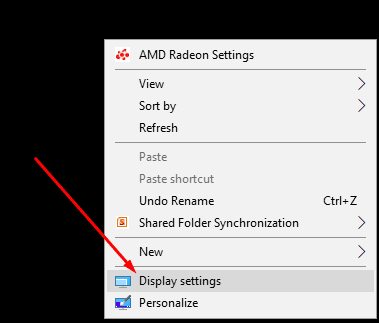
Iako je moguće otići na upravljačku ploču za pristup postavkama zaslona, što je najlakši način za to ovo je da desnom tipkom miša kliknete bilo koju praznu površinu na radnoj površini i odaberete ovu opciju s padajućeg izbornika Jelovnik.
Ako vaš zaslon i GPU imaju mogućnost mijenjanja svjetline, vidjet ćete "traku svjetline" čim kliknete na opciju postavki zaslona.
Samo zapamtite da ove značajke neće biti dostupne dok ste u "tamnom načinu rada", gdje ćete morati koristiti "noćno svjetlo" kako biste olakšali prikaz na ekranu.
Postavljanje svjetline
Rad na prijenosnom računalu, tabletu ili mobilnom telefonu ponekad zahtijeva podešavanje svjetline zaslona ovisno o svjetlu na kojem radite. Ako radite u zatvorenom prostoru, možda će vam trebati puno svjetliji zaslon u usporedbi sa svjetlinom koja vam je potrebna kada radite na otvorenom.
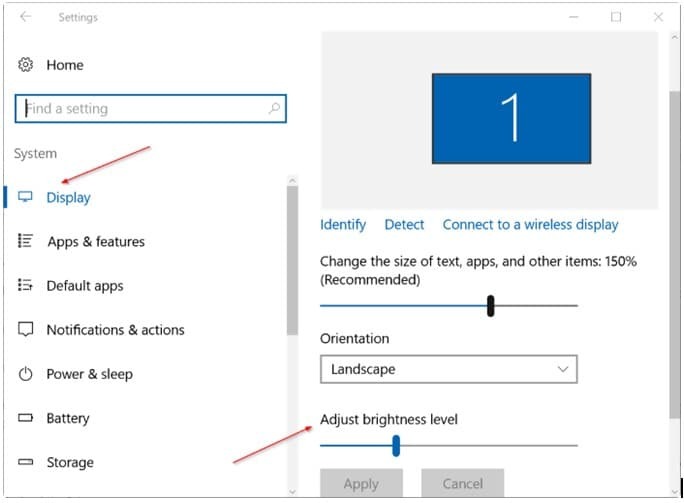
Druge opcije
Cijela obitelj Windows, posebno Windows 10, nudi brojne načine na koje se može promijeniti svjetlina zaslona.
Prvi korak je otvaranje Akcijskog centra. To se jednostavno može učiniti klikom na ikonu obavijesti koja se nalazi u donjem desnom kutu zaslona vašeg Windows 10 računala.
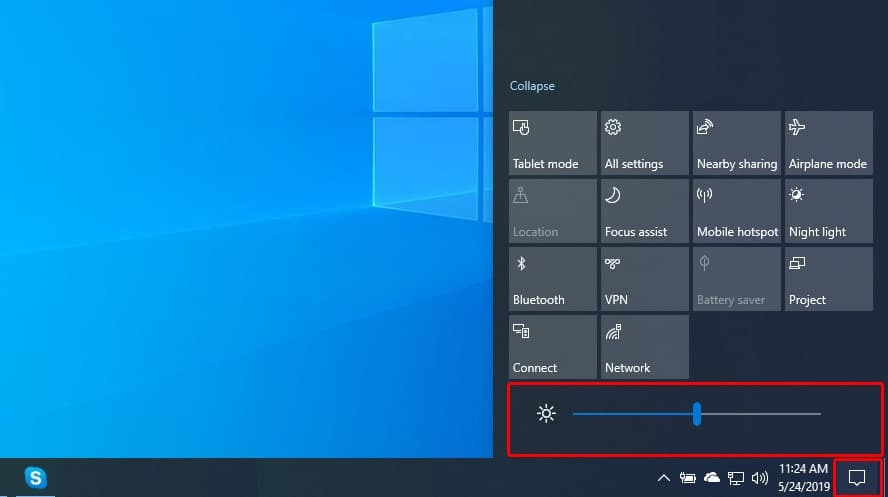
U Akcijskom centru bit će kutija sa ikonom sunca. Ova se ikona koristi za povećanje ili smanjenje svjetline zaslona. Odaberite ovu ikonu.
Morat ćete odabrati jednu od pet unaprijed postavljenih razina svjetline zaslona; 0%, 50%, 75% i 100%. Ako mislite da bi bilo koja od dostupnih opcija udovoljila vašim zahtjevima, odaberite je. Ako trebate nešto drugo osim ovih opcija, postoje drugi načini na koje možete promijeniti svjetlinu.
Postavljanje svjetline još više
Idite u Akcijski centar. Postojat će gumb Svjetlina. Desni klik na njega uz pomoć miša. Pojavit će se poveznica pod nazivom Idi na postavke.
Odaberite ga lijevom tipkom miša. Nakon što ga odaberete, dobit ćete pristup naprednim postavkama svjetline sustava Windows 10. Ovdje će se nalaziti vodoravna traka koja će pokazati trenutnu svjetlinu zaslona. Povucite crtu ulijevo da biste smanjili svjetlinu ili je povucite udesno da biste je povećali.
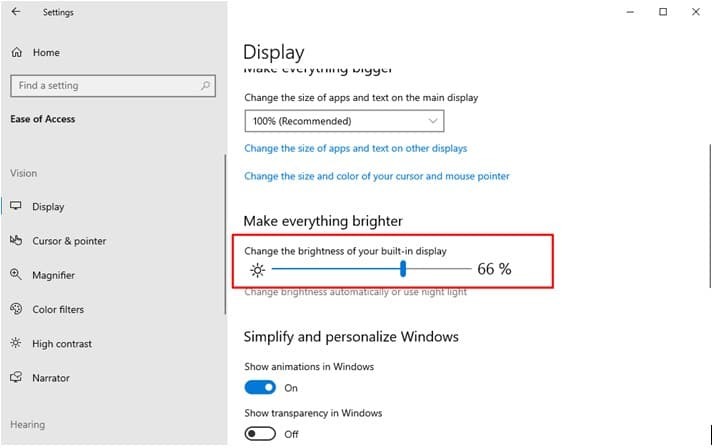
Neposredno ispod ovoga je okvir pod naslovom "Automatski promijeni svjetlinu kada se osvjetljenje promijeni". Odabirom ovog okvira omogućit će se značajka Windows 10 Dynamic Lightning. Ova značajka koristi web kameru za otkrivanje svjetla u vašem okruženju i prilagođavanje svjetline zaslona u skladu s tim.
Opcije treće strane
Postoje određene tipkovnice za mobitele, tablete i prijenosna računala koje imaju određene tipke koje čine podešavanje svjetline zaslona iznimno jednostavnim. Te tipke nisu korisne samo u sustavu Windows 10 već u svim verzijama sustava Windows. Primjer za to je na prijenosnom računalu HP Spectre 13t. Na ovom prijenosnom računalu, F2 i F3 se mogu koristiti za povećanje i smanjenje svjetline zaslona.
Svjetlina zaslona Surface Pro uređaja koristi druge načine za povećanje i smanjenje svjetline. Pritisnite Fn + Del ako želite povećati svjetlinu, a pritisnite Fn + BACKSPACE ako je želite smanjiti.
Na prijenosnom računalu Lenovo Legion Y520, koji radi sa sustavom Windows 10, F + F11 se može koristiti za smanjenje svjetline zaslona, dok se Fn + F12 može koristiti za povećanje svjetline.
Brzi Google će reći gdje su ključevi vaše računalo, tablet ili telefon.

Prednosti i nedostaci korištenja Microsoft Windowsa
MS Windows je i dalje najčešći operativni sustav na Planetu. Prednosti korištenja Windowsa nekada su se mjerile u odnosu na korištenje konkurentskih operacijskih sustava za stolna računala, poput MacOS-a ili Linuxa, no trenutačno je u većoj opasnosti da ga nadmaši Android.
Pros
– Svestran
– Produktivno
– Sigurno
– Dobre izvorne aplikacije
Protiv
– Glomazan
– Teški resursi
– Razvijeno za tipkovnicu i miš
Možete kupiti USB disk sa Microsoft Windows 10 Home Editioni pridružite se milijunima korisnika diljem svijeta na platformi koja se smatra industrijskim standardom.